MIBコンパイラを使用すると、テキストMIBファイルをNetwork Monitorが読み取り可能なバイナリフォーマットにコンパイルできます。MIBファイルをコンパイルするには、MIBファイルの仕組みに関する知識だけでなく、SNMPおよびMIBオブジェクトの一般知識が必要です。MIBファイルのベースとなるその他すべての基礎事項については、各種のRFCドキュメントを参照してください。
注: Network MonitorがSNMP資産への接続に使用するコミュニティ名、SNMPバージョン、およびポートは、資産ノードの[認証]タブで設定します。資産ノードは、親ノードからこの設定を継承できます。「インストール前のチェックリスト」を参照してください。
たとえば、CISCO ®製品のMIBコンパイル順序は次のとおりです。
SNMPv2-SMI.mibSNMPv2-TC.mibSNMPv2-MIB.mibRFC1213-MIB.mibIF-MIB.mibCISCO-SMI.mibCISCO-PRODUCTS-MIB.mibCISCO-TC.mibこの例にある最初の5ファイルは、大半の製品のMIBファイルに共通で、デフォルトのバイナリMIBファイルknm.mib
警告: これらすべてのファイルは、同時にコンパイルする必要があります。そうしない場合、シンボルが解決しないためMIBコンパイラでエラーが発生します。
デフォルトのKNM MIBファイルの内容
インストールに含まれるデフォルトのknm.mib
iso.org.dod.internet.directoryiso.org.dod.internet.mgmtiso.org.dod.internet.experimentaliso.org.dod.internet.privateiso.org.dod.internet.securityファイルは、\<Kaseyaインストールディレクトリ>\KNM\mibs
MIBコンパイラのダウンロードおよび実行
MIBファイルのコンパイル
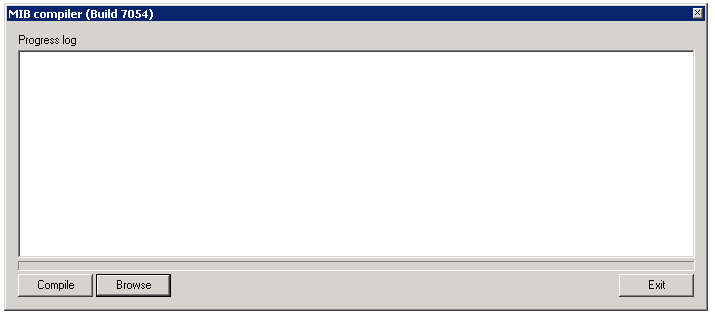
<Kaseyaインストールディレクトリ>\knm\mibcompiler.exe*.mibKNM\mibsフォルダにあるデフォルトのknm.mib*.mib*.dat*.dat*.datKNM\mibsフォルダに移動するか、コピーします。